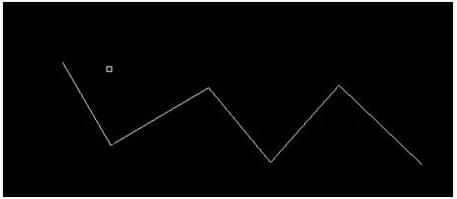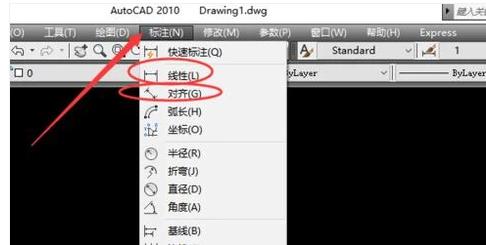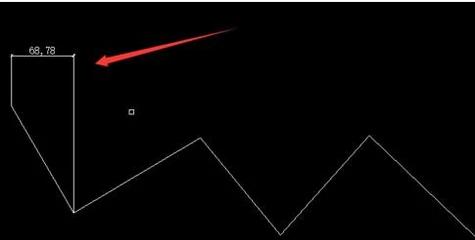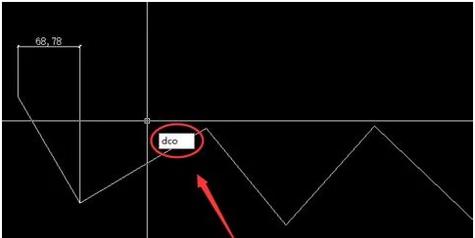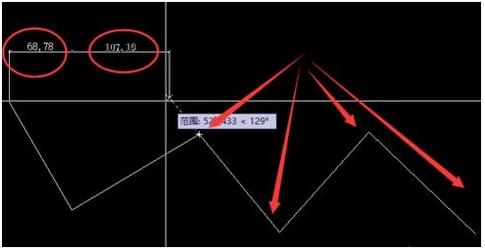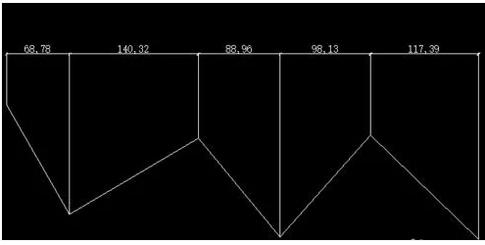cad标注快捷键,教您cad连续标注如何用
发布时间:2022-05-20 文章来源:xp下载站 浏览:
|
Windows 7,中文名称视窗7,是由微软公司(Microsoft)开发的操作系统,内核版本号为Windows NT 6.1。Windows 7可供家庭及商业工作环境:笔记本电脑 、平板电脑 、多媒体中心等使用。和同为NT6成员的Windows Vista一脉相承,Windows 7继承了包括Aero风格等多项功能,并且在此基础上增添了些许功能。 想必许多用户都会通过CAD进行制图或建模,而在进行制图或者图纸的设计时,我们需要对图纸的进行包括尺寸等各类标注,而一般用户在进行标注时都会通过DLI/DAL来标注,但此时用户会这样的标注方法实在过于麻烦,为此,小编就给大家带来了cad连续标注的使用教程。 在CAD绘图中经常会碰到一种类型的标注。若我们一个一个的标注,在复杂的工图中将会非常耗时,而且还不够美观。cad连续标注可以快速的为图形标注出尺寸,大大提高工作效率,下面,小编就来教有需要的用户如何去使用cad连续标注。 cad连续标注怎么用 打开cad,以一条多线段为例。
cad标注电脑图解1 点击:标注,选择需要的标注类型。
cad标注电脑图解2 对多线段第一段进行标注。
连续标注电脑图解3 在第一个标注完成之后,输入连续标注的快捷命令“dco”。
cad标注电脑图解4 依次点击所需要标注的线段端点,进行连续标注。
cad标注电脑图解5 完成。
连续标注电脑图解6 以上就是cad连续标注的使用方法了。 Windows 7简化了许多设计,如快速最大化,窗口半屏显示,跳转列表(Jump List),系统故障快速修复等。Windows 7将会让搜索和使用信息更加简单,包括本地、网络和互联网搜索功能,直观的用户体验将更加高级,还会整合自动化应用程序提交和交叉程序数据透明性。 |
相关文章
本类教程排行
系统热门教程
本热门系统总排行